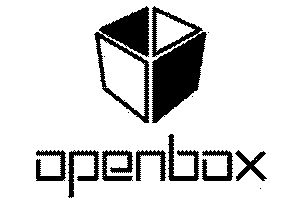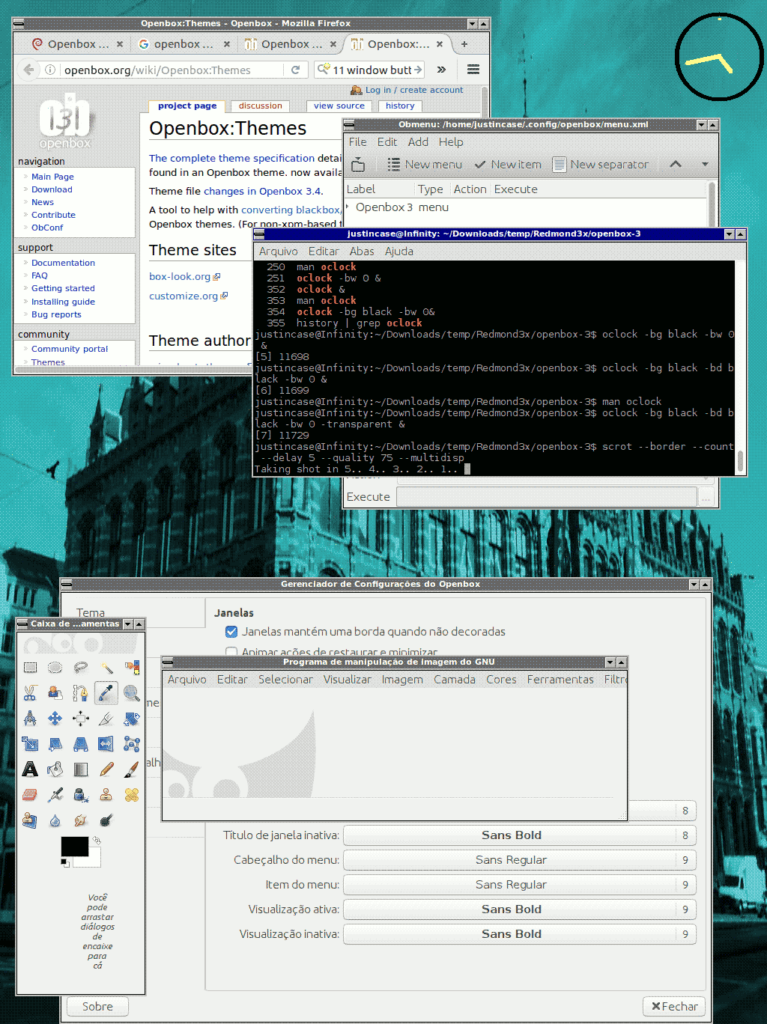Usar um gerenciador de janelas leve como o Openbox tem várias vantagens.
Ele é leve justamente por que vem com menos “recursos” do que outros gerenciadores de janelas.
A maioria destes recursos, contudo, pode ser adicionada, à medida em que você vai precisando deles.
O Openbox é recomendado para quem deseja dar um sopro de vida nova a um PC ou laptop antigo.
Se você tem um hardware atual e poderoso, pode usar um sistema operacional como Ubuntu ou o Kubuntu, cheio de efeitos especiais ou reservar os recursos preciosos da sua máquina para seus jogos, seus aplicativos 3D etc.
O Openbox é uma ótima opção também para quem deseja fazer um uso mais eficiente de hardware de última geração.
Com ele, os recursos de hardware são mais dedicados a seus aplicativos do que ao sistema operacional.
Ser leve não significa ser feio ou “castrado”.
O Openbox tem amplas possibilidades de configuração visual e admite instalar fácil novos temas, caso você não esteja satisfeito com os que já existem na instalação padrão.
Neste texto vou mostrar como escolher temas e como instalar novos.
Ao final, estão relacionados alguns sites que contém temas para Openbox, onde você poderá procurar os que lhe agradam.
Use o obconf para escolher os temas do Openbox
O aplicativo obconf é o indicado para configurar visualmente o Openbox.
Você pode executá-lo direto do terminal ou através do menu principal, clicando sobre ObConf.
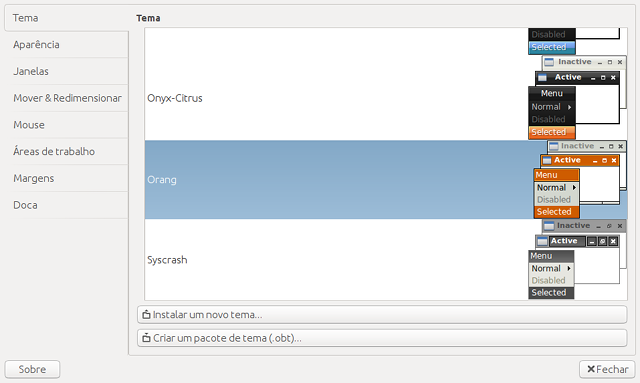
Selecione o item Temas, à esquerda.
Na janela da direita, escolha o tema desejado.
O tema escolhido costuma ter efeito imediato, alterando as fontes, as cores dos textos, das bordas, das janelas etc.
Como adicionar novos temas ao Openbox
Os temas do Openbox vem agrupados em arquivos .obt e podem ser baixados de várias localidades na Internet (veja links ao final do texto).
Uma vez baixado o pacote .obt, ele já pode ser usado de imediato na tela de seleção de temas:
- Na tela de configuração de temas, clique sobre Instalar um novo tema …
- Vá para a pasta para a qual foram baixados os arquivos .obt e selecione um dos temas
- O tema vai ser aplicado na hora e o sistema volta para a tela principal de escolhas
Como instalar pacotes de temas tar.gz
Este tipo de pacote não é reconhecido automaticamente pelo Openbox. Mas é fácil fazer a conversão com o uso de ferramentas disponibilizadas pelo próprio gerenciador.
Após o download do pacote .tar.gz, descompacte-o, de acordo com o exemplo:
tar xzf 83033-pixelstyle.tar
Verifique se no diretório criado há pacotes .obt — Se houver, volte para a seleção de temas do ObConf e escolha o seu pacote .obt recém baixado.
Se não houver qualquer pacote .obt dentro do diretório criado, volte a tela de seleção de temas do ObConf e toque no botão Criar um pacote de tema (.obt)….
Em seguida, selecione o diretório criado após a extração do pacote .tar.gz e está feito.
Referências
http://lx-pup.weebly.com/openbox-themes.html.
https://www.box-look.org/browse/ord/latest/.
http://browse.deviantart.com/customization/skins/linuxutil/winmanagers/openbox/?order=9.